Cara Mengcopy Format Teks di Microsoft Word dengan Format Painter – Hallo sobat koplo, ketika membuat sebuah dokumen, pasti anda akan memberikan sebuah format khusus pada teks di dokumen anda. Misalnya pada bagian judul, anda akan memberikan format bold, huruf lebih besar, dan posisi di tengah. Pada bagian link anda akan memberikan sebuah hyperlink, dengan warna biru, dan digaris bawah. Dengan memberikan format pada suatu teks, dokumen anda akan menjadi lebih menarik.
Ketika membuat format suatu teks, pasti terdapat format teks yang sama berulang kali. Misalkan di dokumen anda terdapat 5 bab atau pembahasan. Maka secara otomatis, judul bab tersebut juga ada 5. Dengan begitu, anda harus memberikan format terhadap 5 judul tersebut 5 kali. Jika anda harus memberikan format satu per satu terhadap setiap judul bab, hal tersebut sangat tidak efektif dan memakan waktu yang sangat lama.
Cara Mengcopy Format Suatu Teks dengan Format Painter
Lalu bagaimana cara untuk memberikan format teks di Microsoft Word dengan cepat dan mudah? Tahukah anda, jika di Microsoft Word, tersedia sebuah fitur untuk mengcopy format dari suatu teks? Jadi, ketika di dokumen anda terdapat teks yang memiliki format yang sama (misal format judul bab, format paragraf, format sub judul, dan lain sebagainya), anda hanya perlu memformat teks tersebut satu kali saja. Selanjutnya anda tinggal melakuan copy paste terhadap format yang sudah anda buat sebelumnya.
Cara untuk mengcopy format dari suatu teks adalah dengan menggunakan fitur Format Painter. Dengan fitur ini, anda dapat mengcopy format suatu teks saja. Tidak dengan kata-katanya. Apakah anda sudah mengetahui bagaimana cara untuk mengcopy format suatu teks dengan format painter? Terdapat 2 cara yang dapat anda gunakan untuk mengcopy format suatu teks, yaitu :
- Menggunakan menu Format Painter
- Menggunakan shortcut keyboard
Cara mengcopy format suatu teks dengan menu Format Painter
Cara pertama yang dapat anda lakukan untuk mengcopy format suatu teks adalah dengan menggunakan menu Format Painter yang sudah tersedia. Berikut adalah tutorialnya :
1. Pertama, silahkan buka file Microsoft Word yang ingin anda berikan format teks
2. Setelah itu, Buat 1 format teks yang ingin anda copy, misal nya pada bagian judul bab.
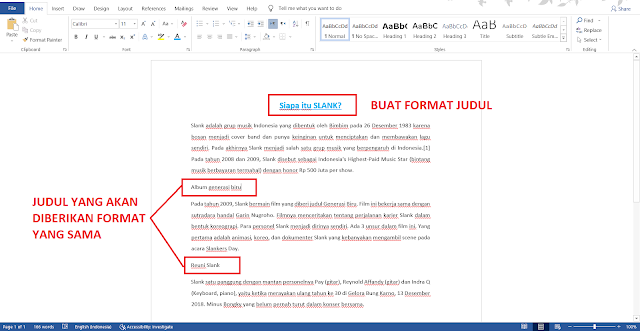 |
| Buat format teks |
3. Setelah format judul sudah anda buat, silahkan anda klik menu Home -> Format Painter.
 |
| Blok teks yang sudah diformat, lalu tekan format painter |
4. Setelah anda mengeklik format painter, kursor anda akan berubah menjadi bentuk kuas. Silahkan anda blok pada kalimat yang ingin anda tempelkan format yang sudah anda copy.
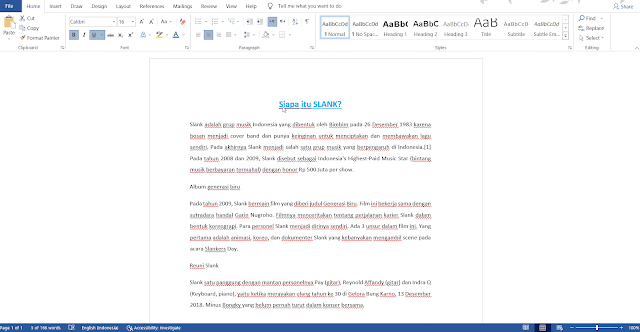 |
| Paste format pada teks lain |
5. Selamat anda sudah berhasil mengcopy format suatu teks dengan format painter.
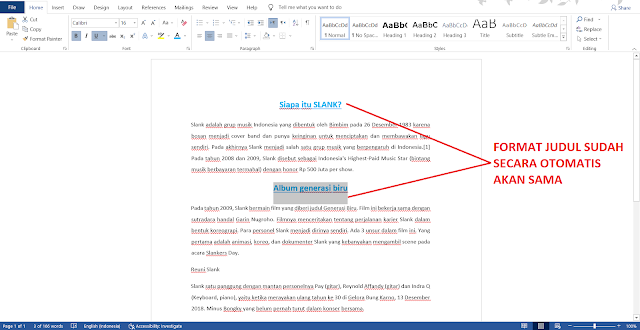 |
| Format teks sudah sama |
Cara mengcopy format suatu teks dengan menu Shortcut Keyboard
Cara kedua yang dapat anda lakukan untuk mengcopy format suatu teks adalah dengan menggunakan Shortcut Keyboard. Sebenarnya cara ini sama dengan cara sebelumnya, akan tetapi disini kita hanya menggunakan Keybord saja. Berikut adalah tutorialnya :
1. Pertama, silahkan anda buat 1 format yang ingin anda copy
2. Setelah itu silahkan anda blok teks yang sudah anda buat format, lalu tekan CTRL + Shift + C
 |
| Copy format dengan menekan CTRL + SHIFT + C |
3. Setelah selesai mengcopy format teks, silahkan anda blok teks yang ingin anda berikan format yang sama dengan teks yang anda copy sebelumnya. Setelah itu silahkan tekan CTRL + Shift + V
 |
| Paste format dengan menekan CTRL + SHIFT + C |
4. Secara otomatis, teks tersebut akan memiliki format yang sama dengan teks sebelumnya.
 |
| Format teks berhasil dicopy paste |
Yak, kira-kira seperti itulah cara untuk mengcopy format suatu teks dengan menggunakan Format Painter. Dengan menggunakan fitur ini, anda tidak perlu lagi membuat format teks yang sama berulang kali. Anda hanya perlu mengcopy paste formatnya saja.
Jangan lupa untuk membaca artikel saya mengenai cara membuat huruf besar di awal paragraf di Microsoft Word. Semoga artikel saya kali ini bermanfaat bagi anda. Terimakasih telah berkunjung di www.bloggerkoplo.com. Salam koplo.

